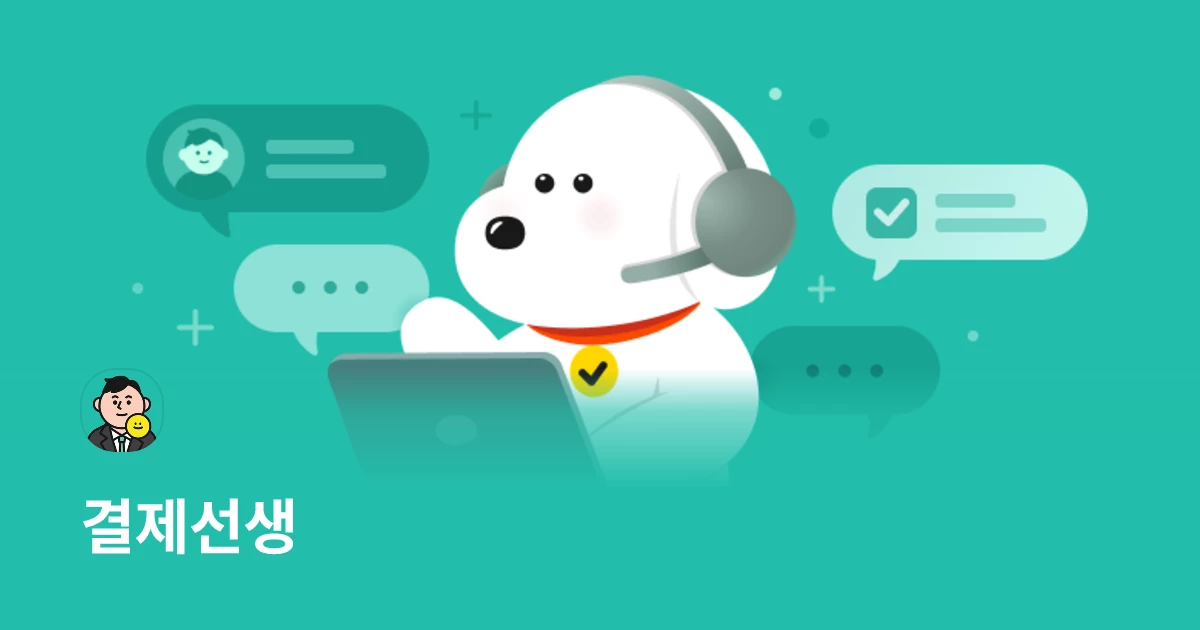청구서 관리 화면으로 들어가 주세요.
금액을 클릭 후 수정해 주세요.
품목을 클릭 후 수정해 주세요.
안내메시지를 클릭 후 수정해 주세요.
스마트 문자 사용 으로 청구내용과 안내메시지를 작성해 보세요.
예약된 청구서를 발송할 때 발송 당월로 자동 치환되어 청구서를 발송합니다.
청구내용과 안내 메세지 작성 시 @월@를 포함시켜 작성해 주세요.
청구서가 발송되는 시점에 해당 달로 치환되어 발송됩니다.
ex) 납부기한은 @월@24일 입니다. → 청구시점 → 납부기한은 8월 24일 입니다.
수정할 목록의
체크박스버튼을 클릭해 주세요.좌측 하단
연필(일괄수정)>금액 일괄수정버튼을 클릭해 주세요.청구금액을 수정 후
수정하기버튼을 클릭해 주세요.
수정할 목록의
체크박스버튼을 클릭해 주세요.좌측 하단
연필(일괄수정)>품목 일괄수정버튼을 클릭해 주세요.청구사유를 수정 후
수정하기버튼을 클릭해 주세요.
수정할 목록의
체크박스버튼을 클릭해 주세요.좌측 하단
연필(일괄수정)>안내 메시지 일괄수정버튼을 클릭해 주세요.안내 메시지를 수정 후
수정하기버튼을 클릭해 주세요.
스마트 문자 사용 으로 청구내용과 안내메시지를 작성해 보세요.
예약된 청구서를 발송할 때 발송 당월로 자동 치환되어 청구서를 발송합니다.
청구내용과 안내 메세지 작성 시 @월@를 포함시켜 작성해 주세요.
청구서가 발송되는 시점에 해당 달로 치환되어 발송됩니다.
ex) 납부기한은 @월@24일 입니다. → 청구시점 → 납부기한은 8월 24일 입니다.
청구서 >청구서 관리 탭으로 들어가 주세요.
수정할 청구서를 선택해 주세요.
수정버튼을 선택해 주세요.이름과휴대전화번호를 수정하고 하단의저장버튼을 선택해 주세요.
수정버튼을 선택해 주세요.청구내용을 수정하고 하단의저장버튼을 선택해 주세요.
스마트 문자 사용 으로 청구내용과 안내메시지를 작성해 보세요.
예약된 청구서를 발송할 때 발송 당월로 자동 치환되어 청구서를 발송합니다.
청구내용과 안내 메세지 작성 시 @월@를 포함시켜 작성해 주세요.
청구서가 발송되는 시점에 해당 달로 치환되어 발송됩니다.
ex) 납부기한은 @월@24일 입니다. → 청구시점 → 납부기한은 8월 24일 입니다.
► 궁금한 점이 해결되지 않으셨나요? 결제선생 채널톡으로 문의해 주세요.
결제선생
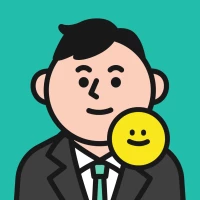
Channel